- Du kan inte komma åt en delad mapp med olika autentiseringsuppgifter när dess mappade enhet inte är konfigurerad för att ansluta med alternativa användaruppgifter.
- För att komma åt en delad mapp med olika referenser måste du konfigurera en mappad enhet för vilken anslutning med olika referenser är aktiverad.
- Vissa användare kan också behöva radera sparade referenser för att komma åt en delad mapp med olika referenser.

XINSTALLERA GENOM ATT KLICKA PÅ LADDA FILEN
- Ladda ner Restoro PC Repair Tool som kommer med patenterad teknologi (patent tillgängligt här).
- Klick Starta skanning för att hitta Windows-problem som kan orsaka PC-problem.
- Klick Reparera allt för att åtgärda problem som påverkar din dators säkerhet och prestanda.
- Restoro har laddats ner av 0 läsare denna månad.
Windows innehåller nätverksfunktioner som gör det möjligt för användare att dela mappar mellan sina datorer via lokala nätverk. Som ett resultat kan det vara mycket bekvämt att dela en mapp på en Windows-dator med en annan.
Du kan ställa in delade mappar, som kan nås med olika referenser, med Kartlägg nätverksenhet.
Vad är en mappad nätverksenhet?
En mappad nätverksenhet pekar på en delad mapp på en användares lokala nätverk. Det är enheter du kan tilldela bokstäver till som inkluderar delade nätverksresurser.
Du kan dela en mapp mellan två datorer på en mappad nätverksenhet med File Explorers Map Network Drive-guide.
Varför kan jag inte komma åt en delad mapp med olika inloggningsuppgifter?
Standardinställningarna i guiden Map Network Drive konfigurerar Windows för att ansluta till delade mappar med hjälp av datorns lokala användarkonto och lösenord.
Du kan inte komma åt en delad mapp med olika referenser om du inte väljer Map Network Drive's Anslut med olika inställningar alternativ.
Även med den inställningen aktiverad; dock sparar Windows angivna autentiseringsuppgifter för användare som väljer Kom ihåg mina uppgifter alternativ.
Credential Manager sparar den delade mappens inloggningsuppgifter i ett valv. Användare måste radera sparade referenser för att komma åt delade mappar med olika referenser.
Hur kan jag komma åt en delad mapp med olika uppgifter?
1. Använd alternativet Map Network Drive
- Högerklicka på Windows 10s startmenyknapp för att välja Utforskaren.
- Klick Denna PC på vänster sida av File Explorer.
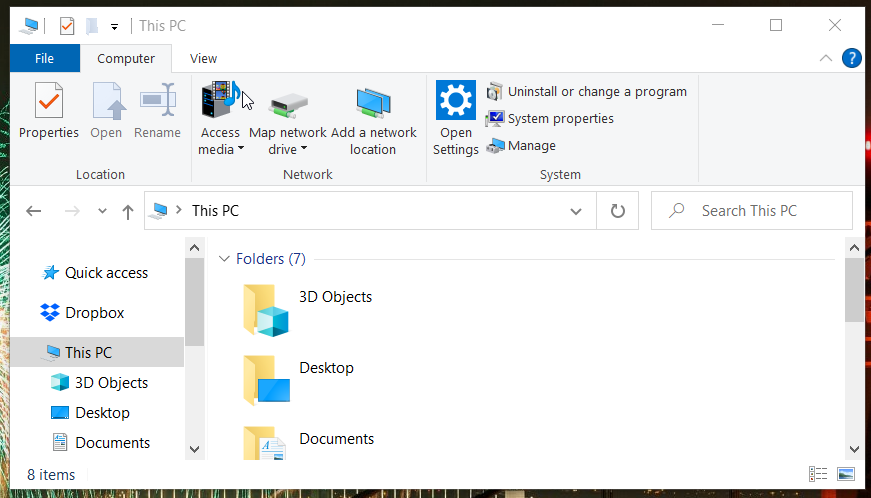
- tryck på Kartlägg nätverksenhet knappen på Dator fliken för att öppna fönstret i ögonblicksbilden direkt nedan.
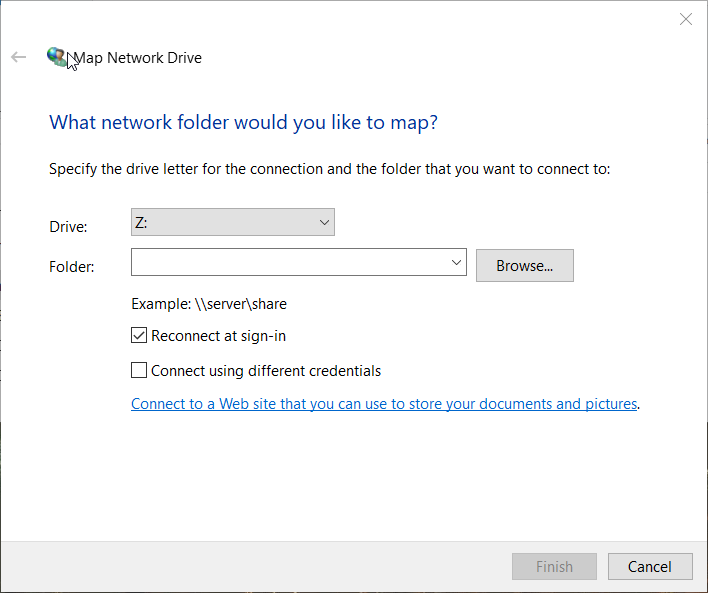
- Klicka på Bläddra knapp.
- Välj en mapp som du vill dela på Bläddra efter mapp fönstret och tryck på OK knapp.
- Välj sedan Anslut med olika referenser kryssruta.
- tryck på Avsluta knapp. Därefter öppnas Windows-säkerhetsfönstret direkt nedan.
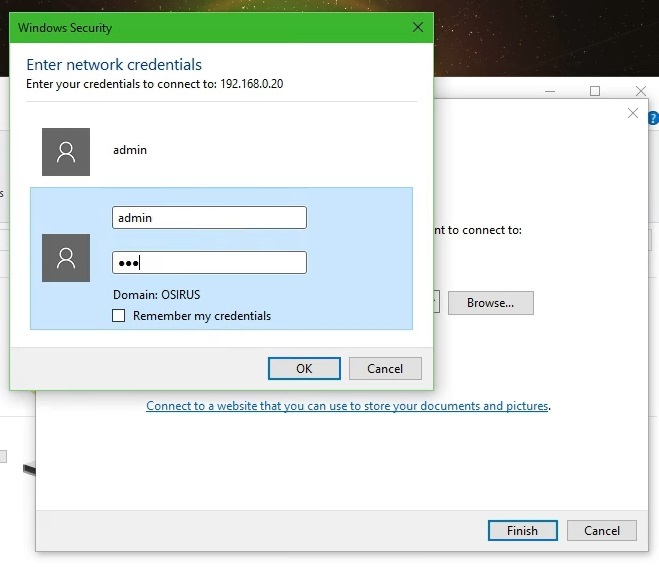
- Ange de nödvändiga uppgifterna i inloggningstextrutorna. Välj inte Kom ihåg mina uppgifter kryssrutan om du behöver komma åt den delade mappen med andra uppgifter vid andra tillfällen.
- tryck på OK knapp.
- Vad är DismHost.exe och hur man blir av med det
- Så här använder du Microsoft Loop: Startguide och praktiska tips
2. Ta bort sparade autentiseringsuppgifter för den delade mappen
- För att ta bort sparade referenser för en delad mapp, ta fram sökverktyget genom att trycka på Windows- och S-tangenterna samtidigt.
- Skriv Kontrollpanelen i sökrutan.
- Klicka på Kontrollpanelen för att öppna det fönstret.
- Välj alternativet Små ikoner på kontrollpanelens meny Visa efter.
- Klicka på Credential Manager för att öppna appleten som visas direkt nedan.
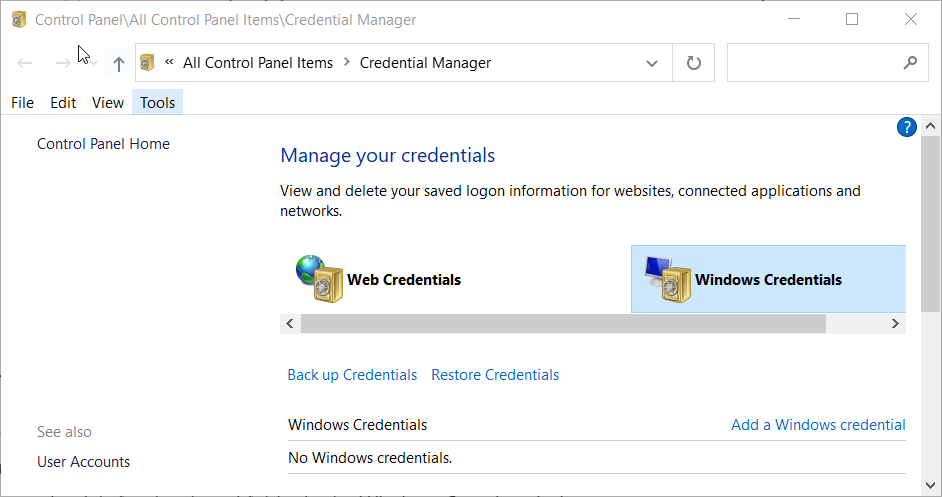
- Välj sedan Windows-inloggningsuppgifter för att se de sparade, delade mappuppgifterna.
- Klicka på alternativet Ta bort från valv för de sparade autentiseringsuppgifterna du behöver radera.
- Du kan nu ange olika delade mappar i säkerhetsfönstret i Windows.
3. Rensa tillfälligt cachade autentiseringsuppgifter
- Klicka på sökknappen eller rutan i Windows 10:s aktivitetsfält.
- Typ cmd i sökverktyget för att hitta kommandotolken.
- Välj Kommandotolk för att öppna dess fönster.
- Mata in det här kommandot i promptens fönster:
nätanvändning * /delete /yes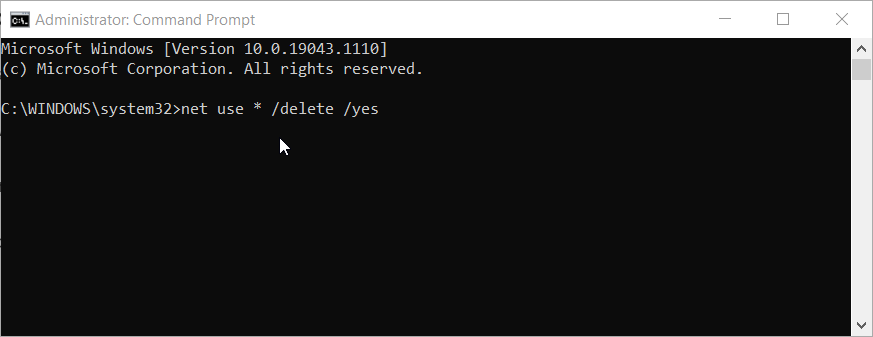
- Tryck på Enter för att rensa autentiseringsuppgifternas cache och vänta några minuter.
- Obs: Den här metoden är till för att rensa tillfälligt cachade autentiseringsuppgifter för delade mappar. Det kommer att rädda dig från att starta om Windows för att komma åt en delad mapp med alternativa referenser.
Varför kan jag inte konfigurera en delad mapp med Map Network Drive?
Om du inte kan välja en mapp att dela med Map Network Drive är nätverksupptäckt förmodligen inaktiverat. Så först, se till att nätverksupptäckt är aktiverat i Windows 10. Du kan aktivera den funktionen enligt följande.
- Tryck på tangentkombinationen Windows-tangent + I.
- Klick Nätverk & Internet att öppna Status flik.
- Välj sedan Nätverks-och delningscenter genväg för att öppna kontrollpanelens applet som visas direkt nedan.
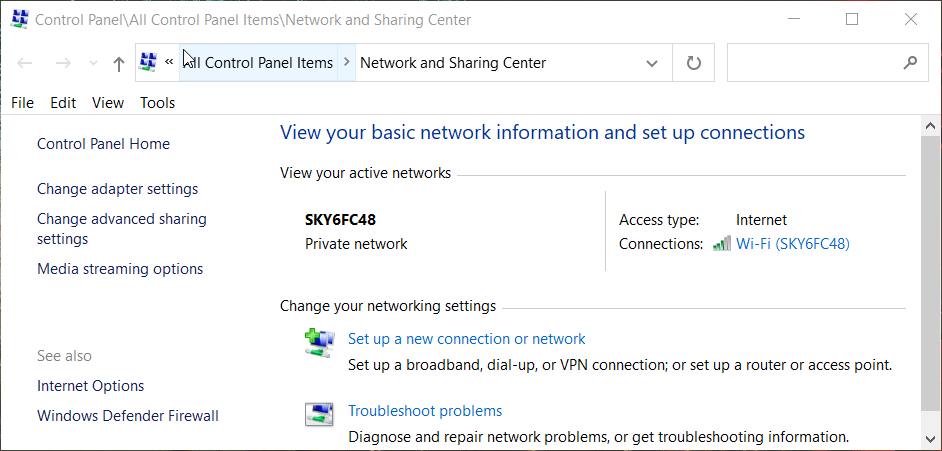
- Klick Ändra avancerad delning inställningarna på vänster sida av appleten.
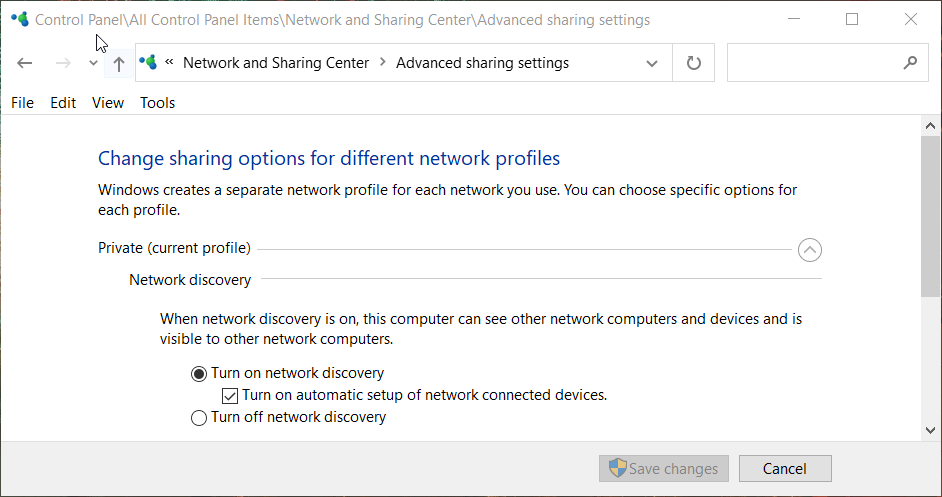
- Välj både privat och gäst Aktivera nätverksupptäckt alternativ.
- tryck på Spara ändringar knapp.
Så se bara till att du väljer Anslut med olika referenser alternativ när kartlägga en enhet om du behöver komma åt en delad enhet med olika användaruppgifter.
Sedan kan du komma åt den delade mappen med olika referenser så länge du inte väljer Kom ihåg mina uppgifter alternativ.
Användare kan komma åt en delad mapp med olika referenser utan att starta om genom att rensa tillfälligt cachade användaruppgifter via kommandotolken.
Har du fortfarande problem? Fixa dem med det här verktyget:
SPONSRAD
Om råden ovan inte har löst ditt problem kan din dator uppleva djupare Windows-problem. Vi rekommenderar ladda ner detta PC-reparationsverktyg (betygsatt Great på TrustPilot.com) för att enkelt ta itu med dem. Efter installationen klickar du bara på Starta skanning knappen och tryck sedan på Reparera allt.


